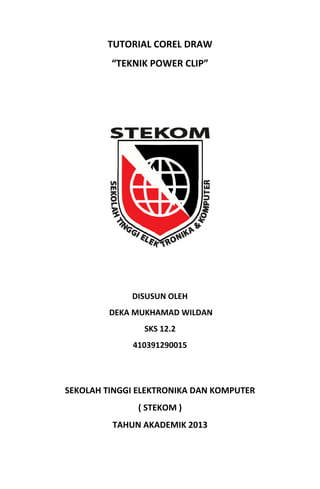
Tutorial corel draw part 5
- 2. TUTORIAL JOB 5 MEMBUAT EFEK POWER CLIP A. EFEK POWER CLIP TEKS Efek power clip merupakan efek memasukkan obyek gambar ke dalam obyek lain dan menjadikan kedua obyek menjadi satu. Langkah‐langkah membuat efek power clip sebagai berikut : 1. Buka Aplikasi Corel Draw, kemudian ubah posisi layout horizontal menjadi vertikal atau landscape. 2. Setelah itu buat tulisan misal POWER CLIP dengan menggunakan Text Tool di menu toolbox atau bisa dengan menekan tombol F8. 3. Selanjutnya masukkan sebuah obyek gambar dari computer anda dengan cara klik File – klik import atau bisa menekan tombol kombinasi Ctrl+I 4. Lalu cari obyek gambarnya setelah itu klik import
- 3. 5. Kemudian klik obyek gambar yang diimport tadi, lalu klik Effects – Sorot Power Clip – Klik Place Inside Container, jika cursor berubah bentuk menjadi arah panah dengan ukuran besar kemudian langsung klik di tengah tulisan POWER CLIP karena obyek akan dimasukkan ke dalam tulisan tersebut 6. Dan hasilnya akan terlihat seperti gambar di bawah ini : Jika gambar tidak sepenuhnya menutupi area fill teks bisa dilakukan dengan cara klik Effects lagi – sorot Power Clip – lalu klik Edit Content untuk mengedit ukuran gambar agar bisa menutupi fill teks. Setelah itu Klik Finish pada menu efek power clip yang sama dengan edit content dan Place Inside Container. B. EFEK POWER CLIP OBYEK LINGKARAN DAN PERSEGI PANJANG 1. Langkah selanjutnya buat layout baru lagi dengan cara klik kanan pada page name layout kemudian klik Insert Page After.
- 4. 2. Setelah itu buat gambar persegi panjang dengan menggunakan Rectangle Tool pada menu toolbox. 3. Kemudian beri warna fill biru dan hilangkan outlinenya dengan cara klik kanan pada warna yang disilang pada menu CMYK Palette Tool. 4. Selanjutnya buat gambar lingkaran dengan menggunakan Ellipse Tool pada menu Toolbox. 5. Kemudian beri warna kuning pada fill gambar lingkaran.
- 5. 6. Setelah itu copykan obyeknya menjadi 6 dan susun hingga membentuk seperti gambar di bawah ini : 7. Kemudian blok semua obyek lingkarannya satu persatu dengan menekan tombol shift+Klik untuk menyeleksi obyek, kemudian klik kanan pilih group atau bisa menekan tombol Ctrl+G. 8. Klik obyek lingkaran yang sudah di grup kemudian buat efek power clip dan masukkan ke dalam obyek persegi panjang.
- 6. 9. Dan hasilnya akan terlihat seperti gambar di bawah ini : Jika bentuk efek power clipnya belum membentuk seperti gambar di atas, edit kembali pada power clip ‐ edit content . C. MEMBUAT EFEK POWER CLIP LINGKARAN YANG MEMBENTUK RANTAI 1. Untuk membuat efek power clip lingkaran membentuk rantai, buat layout baru. 2. Setelah itu buat sebuah lingkaran dengan menggunakan ellipse tool pada menu toolbox.
- 7. 3. Kemudian klik kanan pada obyek lingkarannya kemudian klik convert to curves atau bisa dengan menekan tombol Ctrl+Q. 4. Selanjutnya klik Shape tool pada toolbox, lalu klik bagian ujung tengah lingkaran jangan dilepaskan lalu tarik sedikit ke bawah hingga membentuk gambar seperti di bawah ini : 5. Kemudian copykan obyeknya dan kecilkan ukurannya dengan menekan tombol shift+klik untuk membuat obyek selalu di tengah. 6. Setelah itu blok semua obyeknya lalu klik kanan pilih combine atau bisa juga dengan menekan tombol Ctrl+L.
- 8. 7. Setelah itu beri warna fill biru, dan hasilnya akan terlihat seperti gambar di bawah ini : 8. Selanjutnya copykan obyeknya dan beri warna merah pada fill obyek duplikatnya. 9. Kemudian tekan tombol Ctrl+Page Down untuk mengubah posisi obyek duplikatnya ke posisi di bawah lingkaran warna biru, seperti gambar di bawah ini : 10. Lalu copykan obyek lingkaran warna merah kemudian tekan tombol Ctrl+Page up untuk mengubah posisi duplikat lingkaran ketiga pada posisi paling atas obyek lingkaran seperti gambar di bawah ini :
- 9. 11. Setelah itu hilangkan auto center untuk power clip dengan cara klik menu Tools – klik Options. 12. Kemudian pilih menu edit dan hilangkan centang pada Auto‐Center new Power Clip contents lalu klik ok. 13. Selanjutnya buat obyek persegi panjang dan beri warna fill bebas misal warna hijau.
- 10. 14. Setelah itu klik pada obyek lingkaranketiga yang berwarna merah pada posisi paling atas, lalu buat efek power clip dan masukkan efek power clipnya ke dalam obyek persegi panjang. 15. Dan hasilnya akan terlihat seperti gambar di bawah ini : 16. Setelah itu hilangkan fill dan outline obyek persegi panjang dan hasilnya seperti gambar di bawah ini : 17. Selanjutnya copykan lagi obyek lingkarannya hingga menjadi 4 lingkaran yang membentuk rantai dan lakukan seperti langkah di atas tadi untuk membuat efek power clip lingkaran dan hasilnya seperti gambar di bawah ini :
- 11. D. MEMBUAT EFEK POWER CLIP GAMBAR SEKRUP 1. Selanjutnya untuk membuat efek power clip pada gambar sekrup, buat layout baru di project yang sama dengan dengan 1,2 dan 3. 2. Setelah itu buat obyek segi enam dengan menggunakan polygon dan ubah number of pointsnya menjadi 6 3. Kemudian tekan tombol pintas F11 untuk menampilkan menu Fountain Fill untuk membuat Fill color 3 dimensi, lalu pilih Custom pada Color blend dan pilih warnanya seperti gambar di bawah ini dan klik 1X di atas contoh warna, setelah itu klik ok dan hasilnya akan terlihat seperti gambar di bawah ini :
- 12. 4. Setelah itu buat gambar persegi panjang dan beri warna efek 3 dimensi yang sama dengan segi enam, lalu klik 2X pada persegi panjang, kemudian ubah bentuk persegi panjang hingga membentuk seperti gambar di bawah ini : 5. Kemudian copykan obyek persegi panjangnya dengan cara lebih cepat tekan tombol + (plus) pada keyboard komputer bagian numeric keys. 6. Setelah itu ubah arah posisi obyek duplikat dengan arah berlawanan pada obyek persegi panjang di sebelah kiri dengan cara klik Mirror Horizontally. 7. Dan hasilnya akan terlihat seperti gambar di bawah ini : 8. Setelah itu blok semua obyeknya kemudian jadikan grup. 9. Lalu kecilkan sedikit ukurannya dan hasilnya akan tampak seperti gambar di bawah ini : 10. Selanjutnya buat obyek oval dengan posisi horizontal menggunakan Ellipse tool.
- 13. 11. Setelah itu klik kanan pada obyek oval lalu klik Convert to Curves atau tekan tombol Ctrl+Q. 12. Kemudian klik Shape tool lalu tarik ujung tengah lingkaran sedikit ke bawah, hingga membentuk obyek seperti di bawah ini : 13. Setelah itu copykan obyek ovalnya lalu letakkan di bawah lurus dengan obyek aslinya seperti di bawah ini : 14. Selanjutnya buat efek campuran atau blend dengan menggunakan Interactive Blend Tool pada toolbox.
- 14. 15. Lalu klik dan letakkan di obyek oval bagian atas jangan dilepas dulu, lalu tarik kursor ke bawah sambungkan ke obyek oval bagian bawah. 16. Setelah itu ubah number of stepsnya menjadi 7, dan hasilnya akan tampak seperti gambar di bawah ini : 17. Kemudian beri warna efek 3 dimensi dengan menu Fountain Fill seperti langkah di atas, dan hasilnya seperti gambar di bawah ini : 18. Langkah berikutnya ubah posisi obyek oval yang sudah di blend di bawah obyek segi enam dengan cara tekan tombol kombinasi Ctrl+Page Down dan hasilnya seperti gambar di bawah ini :
- 15. 19. Selanjutnya copykan obyek segi enam, lalu letakkan di bawahnya seperti gambar di bawah ini : 20. Kemudian tekan tombol Ctrl+Page Down untuk mengubah posisi obyeknya di bawah oval blend. 21. Setelah itu copykan obyek segi enam bagian bawah, jangan di pindahkan obyeknya lalu tekan tombol Ctrl+Page Up untuk mengubah posisi obyek segi enam duplikat ketiga ke paling atas.
- 16. 22. Selanjutnya buat obyek persegi panjang, letakkan di atas obyek segi enam bagian bawah dan beri warna fill bebas, misal warna biru seperti gambar di bawah ini : 23. Kemudian klik kanan pada obyek persegi panjang lalu pilih Convert To Curves. 24. Setelah itu klik Shape Tool pada toolbox, lalu klik 1X di ujung tengah obyek persegi panjang untuk membuat titik curves.
- 17. 25. Kemudian klik Convert Line To Curve. 26. Setelah itu tarik sisi bagian atas persegi panjang pada titik curve yang telah dibuat tadi ke bawah seperti gambar di bawah ini : 27. Selanjutnya buat efek power clip pada obyek segi enam bagian bawah, lalu masukkan ke dalam obyek persegi panjang yang sudah di curve. 28. Dan hasilnya akan tampak seperti gambar di bawah ini :
